Outlookで電子証明書が添付されたメールを開く際に表示された「署名に問題があります。詳細を表示するには[署名]ボタンをクリックしてください。」で信頼してしまった証明書の削除方法を備忘録的に投稿します。
[署名]ボタンで信頼された証明書の名前確認
Outlookの受信トレイに受信したメールのメッセージ通りにデジタル署名を有効にした場合、次回から証明書に関するメッセージが表示されなくなります。
しかし、間違えて有効化してしまった場合や、再度無効にしたい場合の証明書の削除方法が無いので、手動で削除を行う必要がります。
具体的なメールに添付された証明書の削除は次の手順で行えます。
1. メールの右側にある[署名]ボタンをクリックします。
2. 表示された[デジタル署名:有効]画面の[詳細]をクリックします。
3.[メッセージ セキュリティのプロパティ]画面で[セキュリティ層]の一番下にある[署名者]を選択し[詳細の表示]をクリックします。
4. 表示された[署名]画面の[発行者]部分をメモします。(複数行になっている場合もあるので注意してください)
有効化したデジタル署名の削除方法
[署名]ボタンで有効化したデジタル署名は次の手順で削除できます。
- [検索]で “certmgr” と入力して表示された[ユーザー証明書の管理]を起動します。
2. 左側パネルで[証明書 – 現在のユーザー|中間証明機関|証明書]を選択して表示された右側パネルの一覧から有効化したデジタル証明書の発行先を探します。(発行先の確認は記事の前半部分を参照)
3. 選択した証明書をマウスの右クリックして表示されたポップアップメニューから[削除]を選択します。
一度メッセージを閉じて、再度開きます。
署名が無効化され[署名]ボタンに関するメッセージが再表示されます。
まとめ
今回は短い記事ですが、Outlookの[署名]ボタンで有効化したデジタル署名の場所と削除方法について書きました。
Outlookで[署名]ボタンで不用意にデジタル署名を有効化してしまった方の参考になれば幸いです。
スポンサーリンク
最後までご覧いただき、ありがとうございます。

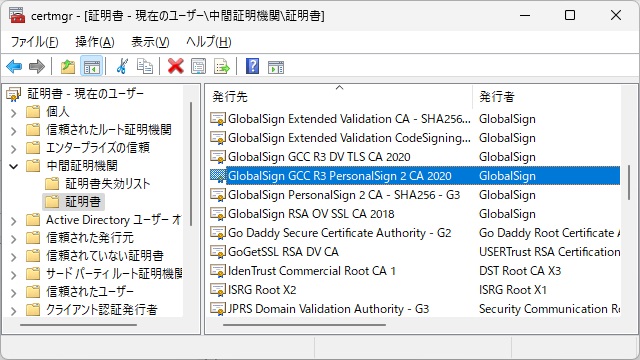
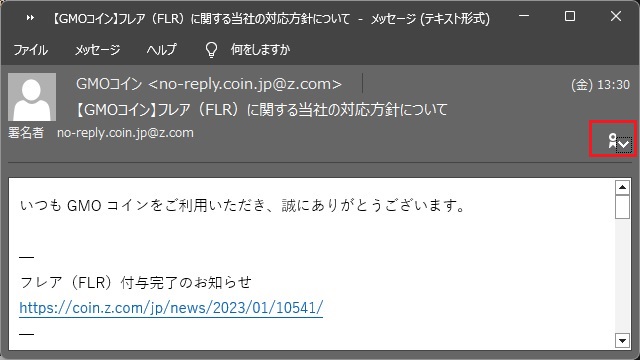

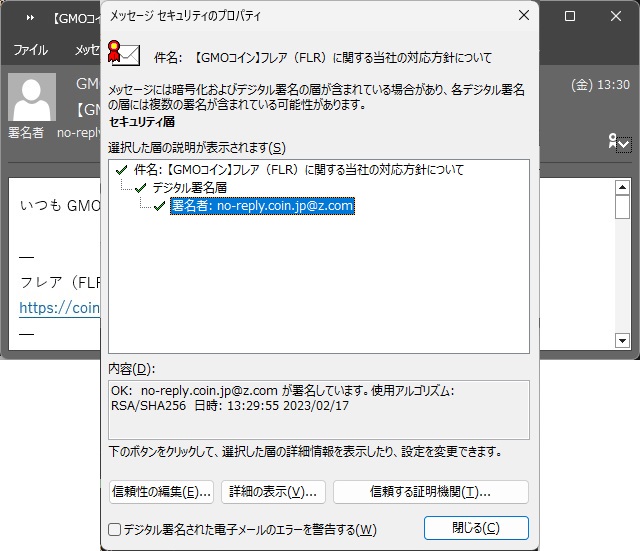
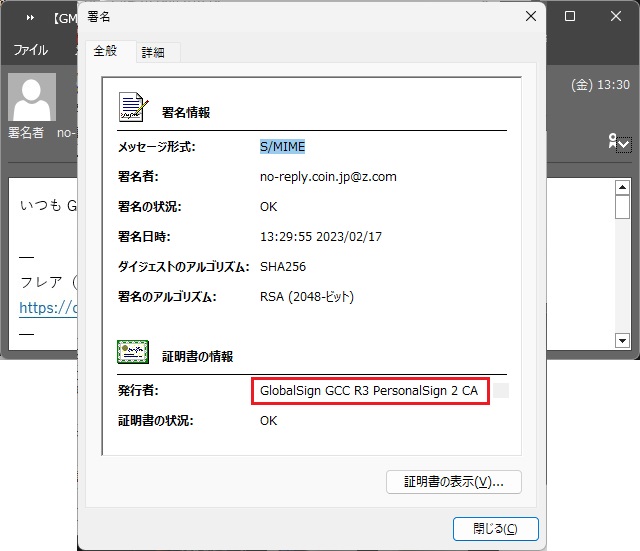
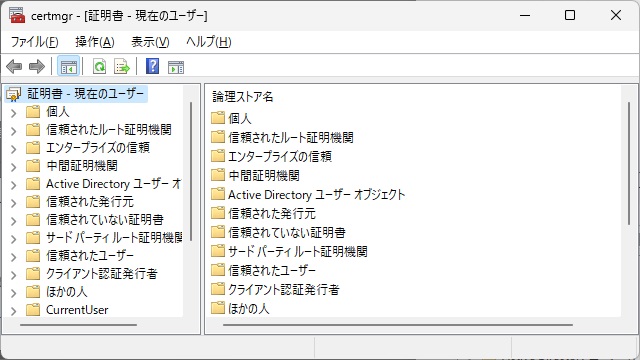
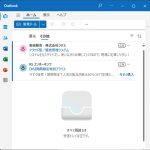

![Outlookの「署名に問題があります。詳細を表示するには、[署名]ボタンをクリックしてください。」のボタンの場所](https://blog.janjan.net/wp/wp-content/uploads/2023/02/outlook-mail-signature-error-click-sign-button-02-150x150.jpg)